PS如何用替换颜色命令调整图片
1、如下所示,
打开PS软件,进入到工作界面

2、如下所示,
ctrl+o,在电脑文件夹中选中素材图片,打开
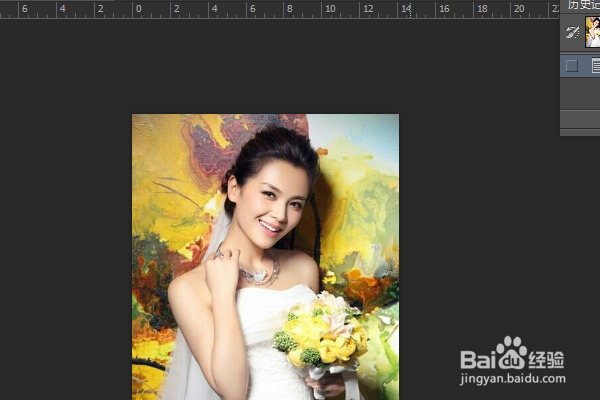
3、如下所示,
执行【图像——调整——替换颜色】

4、如下所示,
弹出“替换颜色”对话框,可以看到默认值。

5、如下所示,
点击对话框中的“添加选区”,在图片中点花朵,

6、如下所示,
在对话框中的替换区域调整颜色的三个参数,点击确定,

7、如下所示,
这个就是替换的颜色效果。
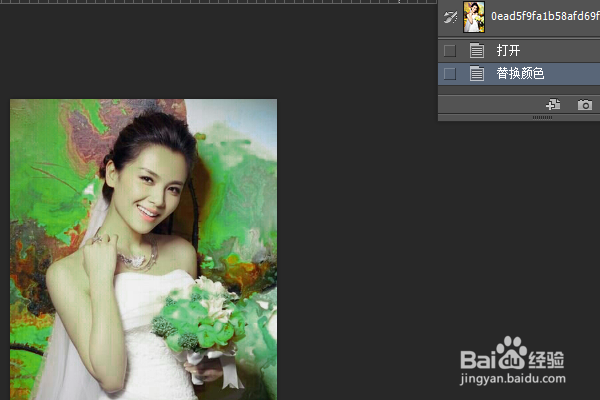
声明:本网站引用、摘录或转载内容仅供网站访问者交流或参考,不代表本站立场,如存在版权或非法内容,请联系站长删除,联系邮箱:site.kefu@qq.com。
阅读量:140
阅读量:98
阅读量:171
阅读量:131
阅读量:139